Officeファイル(Word、Excel、PowerPoint)をPDFファイルに変換する方法をお探しの場合は、以下をお読みください。
PDFファイル形式は、現在使用されている最も一般的なファイル形式の1つです。 法律、医療、不動産業界で広く使用されているだけでなく、学校や大学、中小企業、さらには家庭でも使用されています。
ほとんどの個人や組織は、移植性があるためPDF形式を好みます( 依存関係について心配する必要があります)、信頼性、セキュリティ、作成の容易さ、および普遍的な互換性。
このガイドでは、OfficeファイルをPDFに変換するプロセスについて説明します。 Officeを使用しているユーザーと使用していないユーザーの両方が、このガイドが役立ちます。
Microsoft OfficeファイルをPDFに変換する方法(MS Officeを所有しているかどうかに関係なく)
- 方法1。 MicrosoftOfficeでOfficeファイルをPDFに変換します。
- 方法2。 Googleドライブを使用してOfficeファイルをPDFに変換します。
- 方法3。 オンラインPDFコンバーターを使用してOfficeファイルをPDFに変換します。
- 方法4。 LibreOfficeを使用してMicrosoftOfficeファイルをPDFに変換します。
方法1。 Microsoft OfficeでWord、Excel、またはPowerPointファイルをPDFに変換する方法。
Officeドキュメント(Word、Excel、またはPowerPoint)をPDFに変換する最も簡単な方法は、[保存]を使用することです。 ファイルを開いてドキュメントを保存することを選択するOfficeプログラムの「as」オプション PDF。 たとえば、Microsoft WordファイルをPDFに変換するには:*
* ノート: この例では、Word文書をPDFに変換する方法を示します。 手順は同じであるため、他のMS Officeファイル(ExcelまたはPowerPoint)にも同じ手順を使用できます。
1. 対象のドキュメントを開き、をクリックします ファイル ウィンドウの左上隅にあります。
2. 選ぶ 名前を付けて保存 左ペインから。
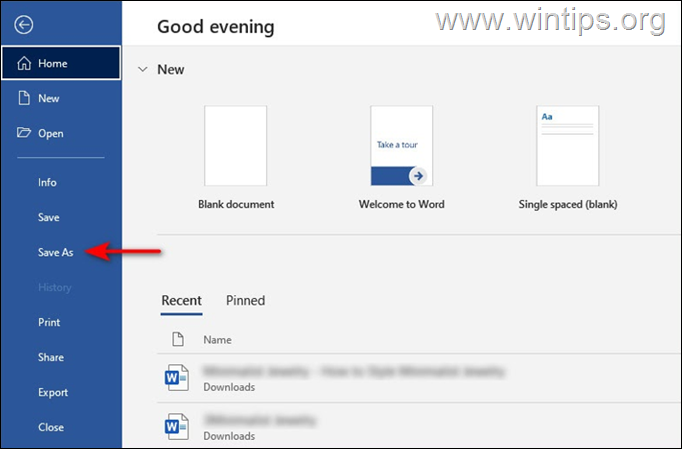
3. [名前を付けて保存]画面で、ファイルを保存するフォルダ(場所)をクリックします(例:「ドキュメント」)。
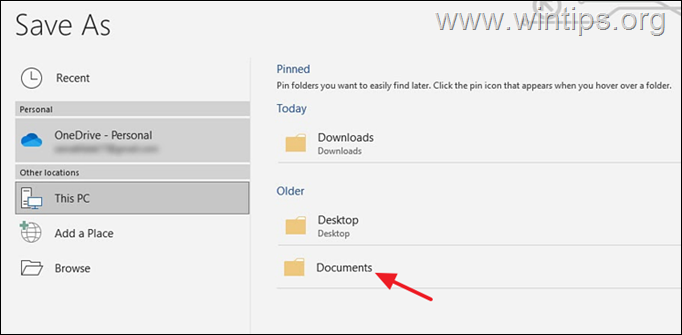
4. [名前を付けて保存]ウィンドウで、[タイプとして保存"オプションと選択"PDF(* .pdf)".
5. 最後に、をクリックします 保存 ボタンをクリックしてファイルをPDFとして保存します。
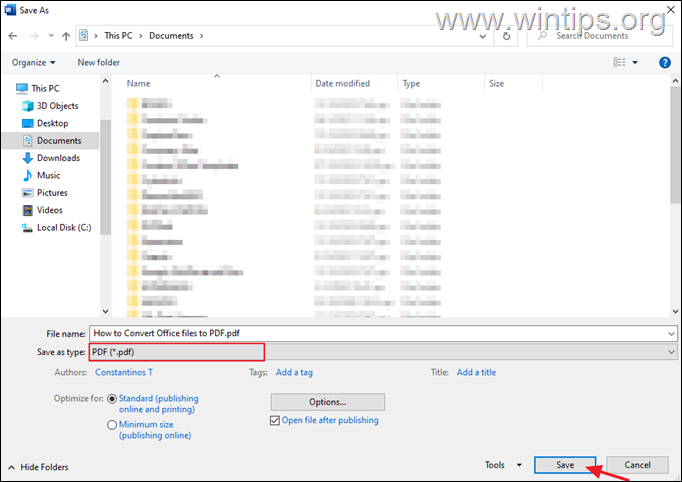
方法2。 Googleドライブを使用してMicrosoftOfficeファイルをPDFに変換します。
インストールされているMicrosoftOfficeスイートを所有していない場合は、Googleドライブを使用して、Word、Excel、またはPowerPointのドキュメントファイルをPDFに簡単に変換できます。
1. 開ける グーグルドライブ をクリックします 新しいボタン.
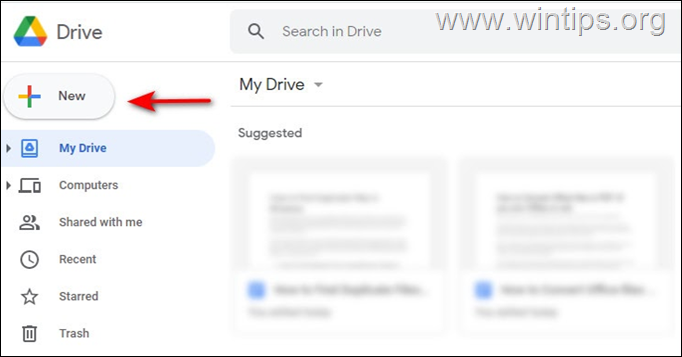
2. 選択する ファイルのアップロード 変換するOfficeファイルをアップロードします。
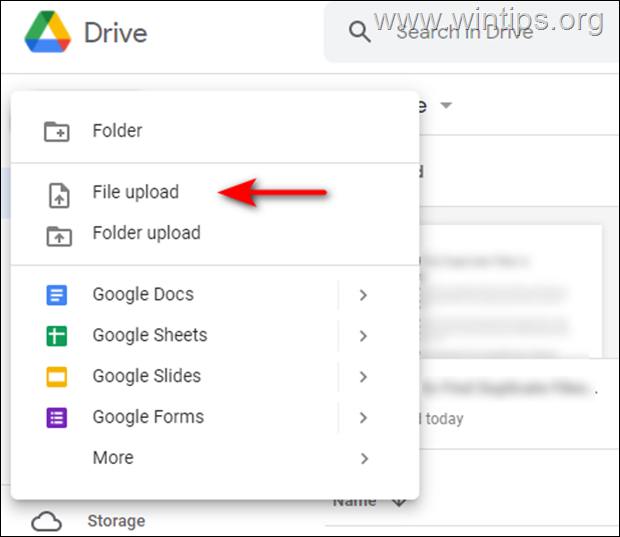
3. ダウンロードしたファイルを右クリックして、 >Google[サービス]で開く. たとえば、Word文書をアップロードする場合は、Googleドキュメントにアップロードする必要があります。
4. ファイルを開いたら、を選択します ファイル 以下に示すように上部ペインから、次の場所に移動します。 ダウンロード–> PDFドキュメント(.pdf). これにより、ファイルがすぐにPDFに変換されます。
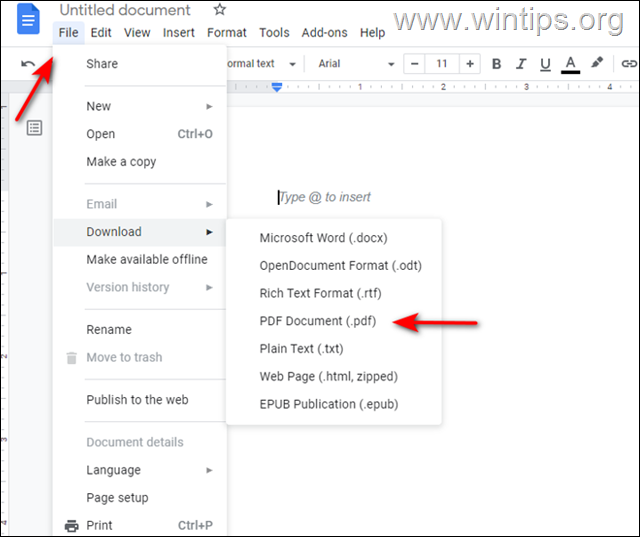
方法3。 MicrosoftOfficeファイルをPDFオンラインに変換します。
OfficeファイルをPDFに変換する別の方法は、オンラインPDFコンバーターサービスを使用することです。 (この例では、 freepdfconvert.com この目的のために)。
1. 案内する freepdfconvert.com をクリックします ファイルを選ぶ.
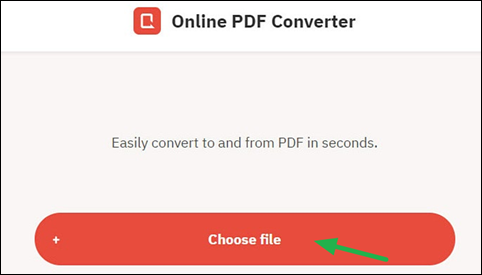
2. PDFに変換したいファイルをアップロードします。
3. クリック ダウンロード ボタンをクリックしてPDFファイルをダウンロードします。
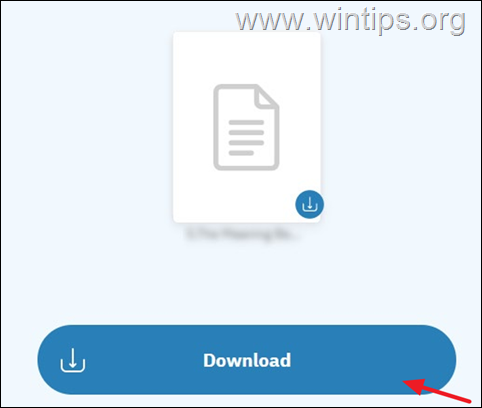
方法4。 LibreOfficeを使用してMicrosoftOfficeファイルをPDFに変換します。
LibreOfficeは、スプレッドシートプログラム、データベースツール、プレゼンテーションメーカー、およびワードプロセッサを含むMicrosoftOfficeの無料の代替手段です。 その上でOfficeファイルを開いて、編集したりPDFに変換したりすることが簡単にできます。
- の最新バージョンをダウンロードする LibreOffice あなたのPC上で。
- ダウンロードが完了したら、インストールしてからアプリケーションを起動します。
- 次に、PDFに変換するファイルをLibreOfficeで開きます。
- クリックしてください ファイル と選択します PDFとしてエクスポート.
それでおしまい! どの方法が効果的でしたか?
このガイドがあなたの経験についてコメントを残すことによってあなたを助けたかどうか私に知らせてください。 他の人を助けるために、このガイドを気に入って共有してください。